win7怎么开启数据执行保护功能,win7开启数据执行保护功能的方法
时间:2016-04-11 来源:互联网 浏览量:
win7系统中有一项功能较数据执行保护功能,开启这项功能的话,就可以保护我们的电脑不受病毒的感染。那么win7怎么开启数据执行保护功能?不清楚开启方法的用户可以根据以下的方法来完成设置。
win7开启数据执行保护功能的方法:
1、开始菜单进入控制面板设置;选择系统设置;
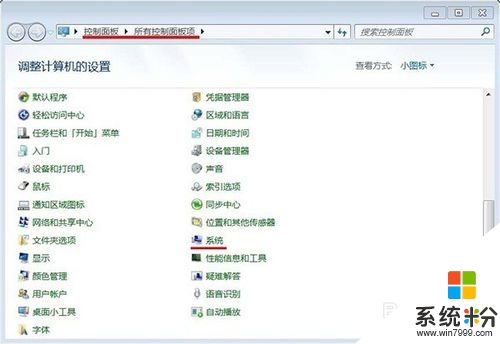
2、在打开的系统窗口,点击高级系统设置;
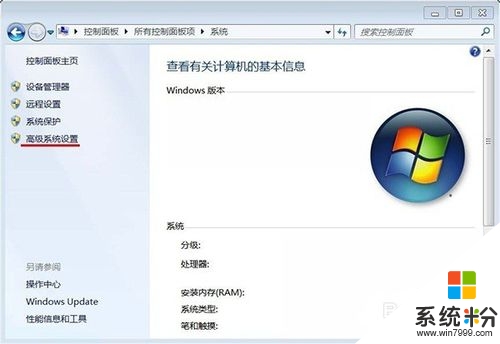
3、系统设置窗口中点击高级选项;
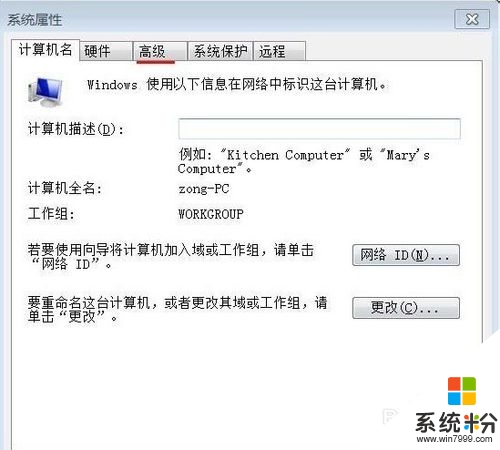
4、点击配置选项;
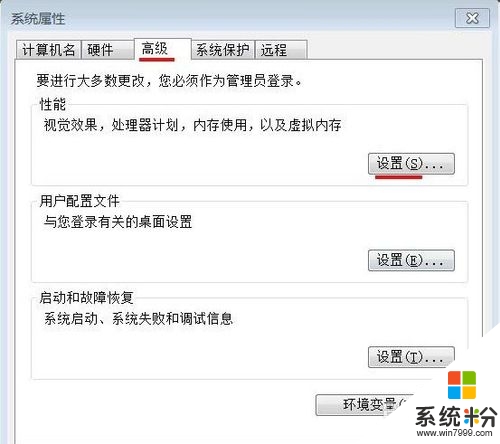
5、在打开的性能选项窗口,点击数据执行保护选项;
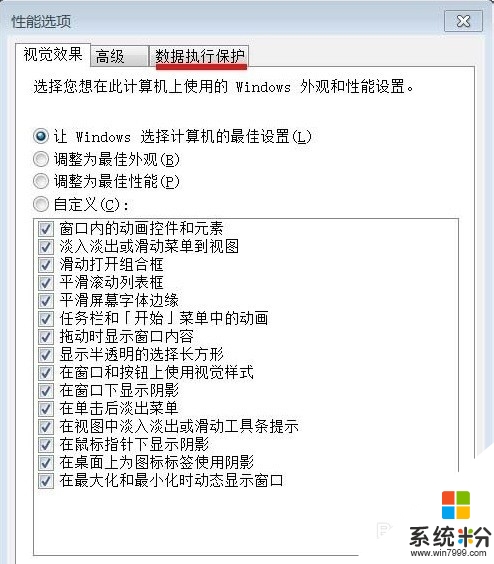
6、点选启用服务确认保存即可;
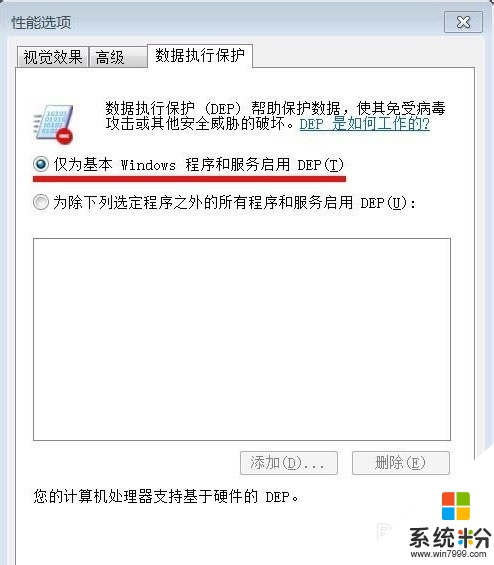
我要分享:
相关教程
- ·Win7系统怎么禁用磁盘保护功能。 Win7系统禁用磁盘保护功能 的方法。
- ·win7怎么取消磁盘保护功能。 win7取消磁盘保护功能的方法。
- ·Win7系统下硬盘写保护功能怎样去除 Win7系统下硬盘写保护功能去除的方法
- ·为什么win7清理磁盘提示“检查不能执行”,解决win7磁盘检查不能执行的方法
- ·Win7系统磁盘保护功能提示窗口如何取消。 取消Win7系统磁盘保护功能提示窗口的方法。
- ·怎样在win7电脑中取消移动硬盘写保护功能 在win7电脑中取消移动硬盘写保护功能的方法
- ·win7原版密钥 win7正版永久激活密钥激活步骤
- ·win7屏幕密码 Win7设置开机锁屏密码的方法
- ·win7怎么硬盘分区 win7系统下如何对硬盘进行分区划分
- ·win7 文件共享设置 Win7如何局域网共享文件
Win7系统教程推荐
- 1 win7原版密钥 win7正版永久激活密钥激活步骤
- 2 win7屏幕密码 Win7设置开机锁屏密码的方法
- 3 win7 文件共享设置 Win7如何局域网共享文件
- 4鼠标左键变右键右键无法使用window7怎么办 鼠标左键变右键解决方法
- 5win7电脑前置耳机没声音怎么设置 win7前面板耳机没声音处理方法
- 6win7如何建立共享文件 Win7如何共享文件到其他设备
- 7win7屏幕录制快捷键 Win7自带的屏幕录制功能怎么使用
- 8w7系统搜索不到蓝牙设备 电脑蓝牙搜索不到其他设备
- 9电脑桌面上没有我的电脑图标怎么办 win7桌面图标不见了怎么恢复
- 10win7怎么调出wifi连接 Win7连接WiFi失败怎么办
Win7系统热门教程
- 1 Win7系统中U盘内出现乱码文件删除不了解决方法有哪些? Win7系统中U盘内出现乱码文件删除不了如何解决?
- 2 如何将win7 32位系统的故障录下来 怎将win7 32位系统的故障录下来的方法有哪些
- 3 Win7如何快速清理桌面顽固广告图标 Win7快速清理桌面顽固广告图标的方法
- 4win8应用商店无法下载怎么办|win8应用商店出现80073cf0怎么办
- 5Win7 iis配置asp.net环境的最佳方法【图文】
- 6导致Win7系统无法安装的那些原因
- 7win7设置电脑时间网络同步的方法
- 8忘记win7旗舰版电脑中mysql的密码如何解决 忘记win7旗舰版电脑中mysql的密码解决的方法
- 9win7账号密码无法修改怎么处理|win7账号密码修改不了怎么办
- 10win7如何把计算机调到桌面 怎么样显示图标
最新Win7教程
- 1 win7原版密钥 win7正版永久激活密钥激活步骤
- 2 win7屏幕密码 Win7设置开机锁屏密码的方法
- 3 win7怎么硬盘分区 win7系统下如何对硬盘进行分区划分
- 4win7 文件共享设置 Win7如何局域网共享文件
- 5鼠标左键变右键右键无法使用window7怎么办 鼠标左键变右键解决方法
- 6windows7加密绿色 Windows7如何取消加密文件的绿色图标显示
- 7windows7操作特点 Windows 7的特点有哪些
- 8win7桌面东西都没有了 桌面文件丢失了怎么办
- 9win7电脑前置耳机没声音怎么设置 win7前面板耳机没声音处理方法
- 10多个程序或窗口之间切换 如何在windows7中利用快捷键切换多个程序窗口
